[雨林木风u盘装系统]win10用户身份验证失败怎么回事|win10用户身
软件介绍
[雨林木风u盘装系统]win10用户身份验证失败怎么回事|win10用户身份验证失败解决方法
出于安全考虑,有的单位需要以太网身份验证,但是现在发现以太网的身份验证标签不见了,没有以太网身份验证的设置窗口,这时我们该怎么办呢?
系统推荐:番茄花园win10系统下载
1、我们在打开以太网网卡设置页面中,发现本来的身份验证标签不见了,没有身份验证的标签了。
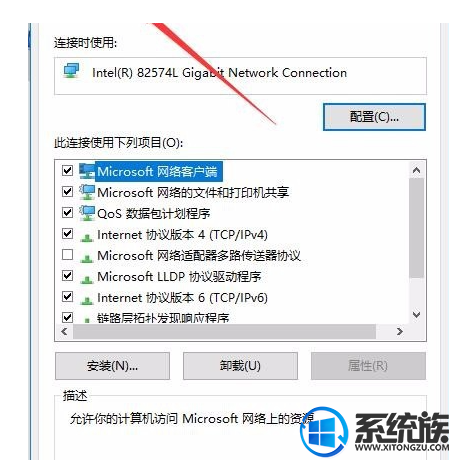
2、这时我们右键点击开始按钮,在弹出菜单中选择“运行”菜单项
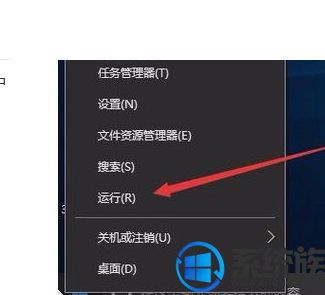
3、在打开的运行窗口中输入命令services.msc,然后点击确定按钮
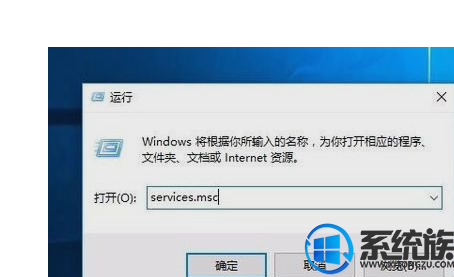
4、在打开的服务窗口中,找到Wired AutoConfig服务项,并双击打开其属性窗口。
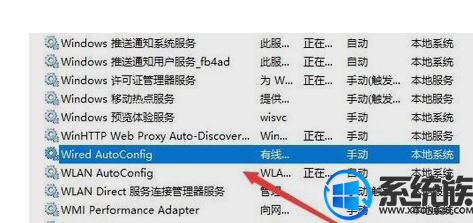
5、在打开的属性窗口中,点击下面的“启动”按钮,这时系统会自动启动该项服务。
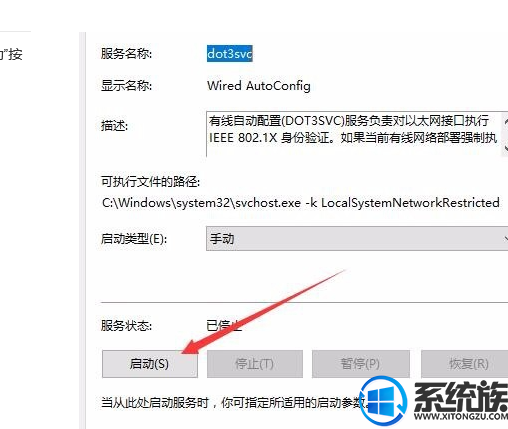
6、接下来我们点击“启动类型”下拉菜单,在弹出的菜单中选择“自动”菜单项,最后点击确定按钮 。
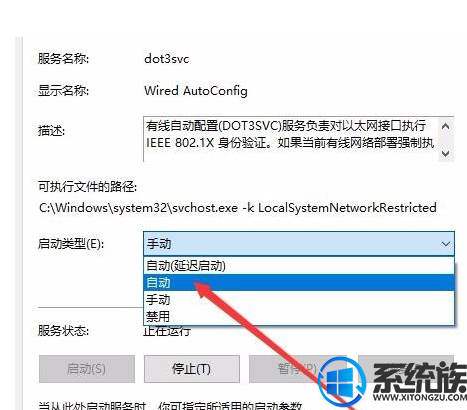
7、这时我们再打开以太网卡属性窗口,可以看到上面有了“身份验证”标签了,点击后即可设置身份验证相关信息了。
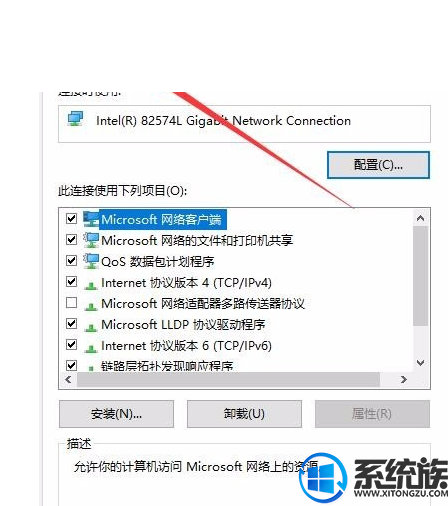
以上就是关于win10用户身份验证失败的解决方法啦,如果想了解更多就关注我们系统族吧,我们下期再见!
出于安全考虑,有的单位需要以太网身份验证,但是现在发现以太网的身份验证标签不见了,没有以太网身份验证的设置窗口,这时我们该怎么办呢?
系统推荐:番茄花园win10系统下载
1、我们在打开以太网网卡设置页面中,发现本来的身份验证标签不见了,没有身份验证的标签了。
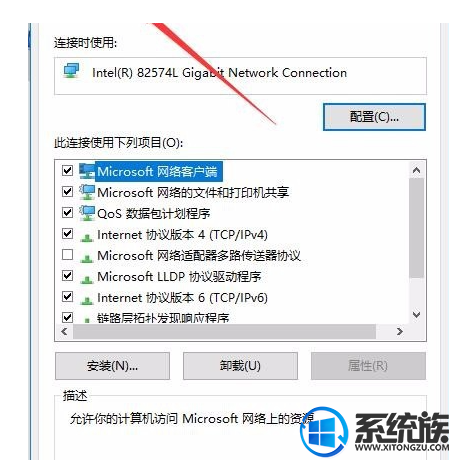
2、这时我们右键点击开始按钮,在弹出菜单中选择“运行”菜单项
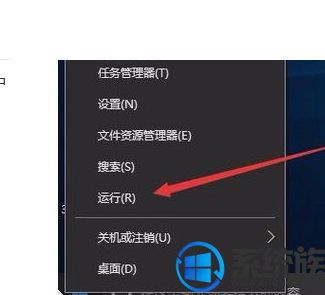
3、在打开的运行窗口中输入命令services.msc,然后点击确定按钮
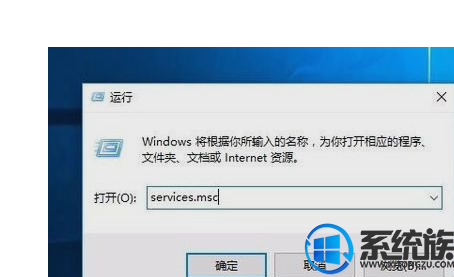
4、在打开的服务窗口中,找到Wired AutoConfig服务项,并双击打开其属性窗口。
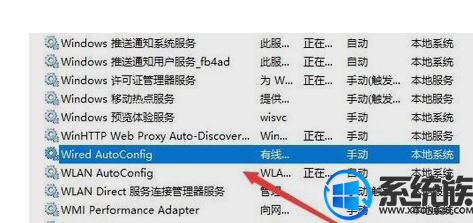
5、在打开的属性窗口中,点击下面的“启动”按钮,这时系统会自动启动该项服务。
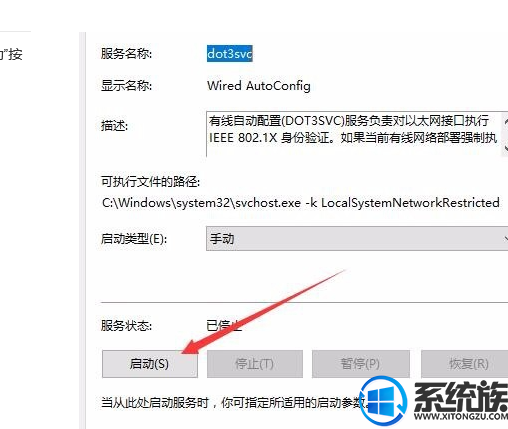
6、接下来我们点击“启动类型”下拉菜单,在弹出的菜单中选择“自动”菜单项,最后点击确定按钮 。
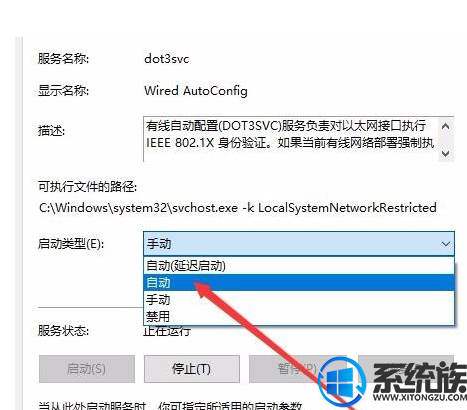
7、这时我们再打开以太网卡属性窗口,可以看到上面有了“身份验证”标签了,点击后即可设置身份验证相关信息了。
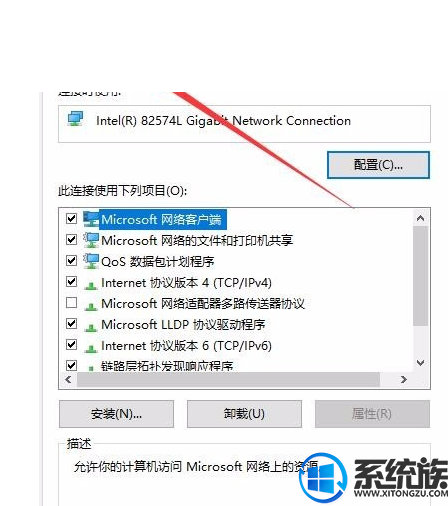
以上就是关于win10用户身份验证失败的解决方法啦,如果想了解更多就关注我们系统族吧,我们下期再见!
更多>>U老九推荐教程
- [萝卜花园u盘装系统]怎么还原win7系统任务栏的默认设置
- [闪电u盘装系统]win7系统苹果、安卓手机连接电脑没反应的解决方
- [装机吧u盘装系统]IE浏览器如何设置自动调整图像大小
- [韩博士u盘装系统]Win7系统chrome谷歌浏览器打不开的解决办法
- [深度u盘装系统]win7系统提示计算机中丢失d3dcompiler_43.dll文
- [雨木林风u盘装系统]苹果WWDC 2018将于何时举办?确认6月4日举行
- [925u盘装系统]怎么处理win7耳机只有一边可以听歌
- [凤林火山u盘装系统]Win7系统调节屏幕刷新率的方法
- [小熊u盘装系统]win10u盘加密怎么取消密码|win10u盘加密的取消方
- [小强u盘装系统]笔记本风扇怎么调节最优|进入bios调节笔记本风扇
- [小苹果u盘装系统]win10笔记本连hdmi没声音怎么办
- [风云u盘装系统]Win7系统设置定时关机的两种方法
- [好用u盘装系统]win7系统关闭显卡硬件加速的操作方法
- [u启动u盘装系统]win7磁盘如何将FAT32更改为NTFS格式
- [小黑马u盘装系统]win10系统进入安全模式的解决办法
- [黑鲨u盘装系统]解决win7系统三星移动硬盘打不开的方法步骤
- [闪兔u盘装系统]win10系统安装Office后系统变慢的解决方法
- [360u盘装系统]Win10系统蓝屏bad pool header的修复方法
- [925u盘装系统]win7系统怎么提高电脑性能的操作方法
- [大地u盘装系统]win10怎么装3dmax2017|win10安装3dmax2017的方法
更多>>U老九热门下载
- [云骑士u盘装系统]win8系统IE11浏览器占用CPU资源过高的解决办法
- [大地u盘装系统]win7系统屏幕旋转了90度的还原方法
- [极速u盘装系统]win7旗舰版控制面板打不开的解决办法
- [无忧u盘装系统]win10怎么挂起进程| win10挂起进程的解决方法
- [电脑店u盘装系统]怎么解决win7系统下用VPS服务器提示磁盘不足
- [好用u盘装系统]XP系统USB接口失灵的解决办法
- [闪电u盘装系统]win7系统苹果、安卓手机连接电脑没反应的解决方
- [大白菜u盘装系统]win7系统怎么兼容DNF游戏的操作方法
- [雨木风林u盘装系统]win7系统彻底关闭系统错误报告的解决办法
- [u当家u盘装系统]win7给压缩文件设置密码的步骤



![[绿茶u盘装系统]任务管理器已被系统管理员停用的解决办法](http://www.ulaojiu.com/uploads/allimg/180506/1_0506143211H55.jpg)
![[小苹果u盘装系统]如何在word 2013 左侧显示目录的方法](http://www.ulaojiu.com/uploads/allimg/180506/1_05061425155L4.png)